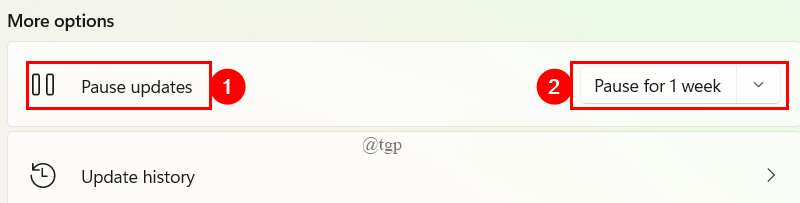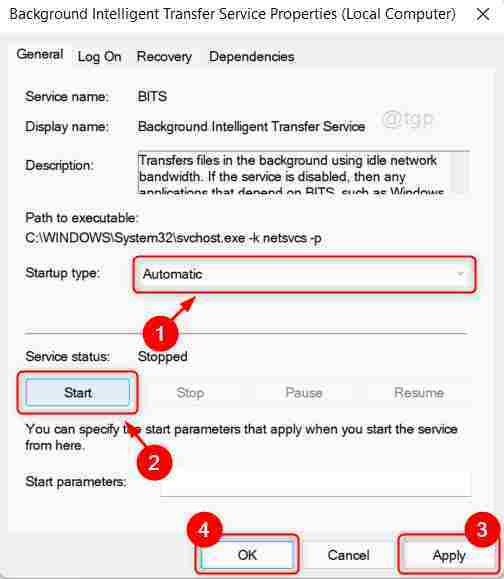Вы застряли с Код ошибки 0x8007045A ERROR_DLL_INIT_FAILED сообщение об ошибке на экране Центра обновления Windows? Эта проблема обычно возникает в случае повреждения DLL-файлов MSXML. Эти базовые службы Microsoft XML, или MSXML, впервые появившиеся в Windows Vista, повышают производительность, стабильность и другие факторы системы. Но что бы ни повредило эти важные файлы, в настоящее время вам нужно подходящее и эффективное решение для решения этой проблемы.
Обходные пути –
1. Перезапуск системы и повторная попытка процесса обновления могут помочь устранить проблему.
2. Если вы используете любую VPN, попробуйте обновить Windows без VPN.
Оглавление
Исправление 1 — перерегистрируйте файлы DLL
Попробуйте перерегистрировать файлы DLL в вашей системе.
РЕКЛАМНОЕ ОБЪЯВЛЕНИЕ
1. Просто введите «команда» в поле поиска.
2. Затем щелкните правой кнопкой мыши значок «
Командная строка", как только вы увидите результат поиска и нажмите "Запустить от имени администратора“.
3. Когда вы входите в терминал с правами администратора, копировать вставить эти коды один за другим, а затем нажмите Войти чтобы перерегистрировать все файлы DLL один за другим.
regsvr32 C:\Windows\System32\msxml3.dll. regsvr32 C:\Windows\System32\msxml3a.dll. regsvr32 C:\Windows\System32\msxml3r.dll. regsvr32 C:\Windows\System32\msxml6.dll. regsvr32 C:\Windows\System32\msxml6r.dll
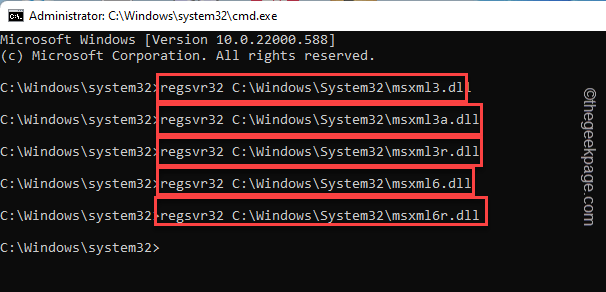
После того, как вы выполнили все 5 команд для перерегистрации файлов DLL, вы можете закрыть экран командной строки.
Запустить снова система.
Исправление 2. Запустите средство устранения неполадок Центра обновления Windows.
Средство устранения неполадок Центра обновления Windows предназначено для обнаружения и устранения проблем с Центром обновления Windows.
1. Откройте страницу настроек, если она еще не открыта.
2. Вам нужно будет нажать на «Система” на левой панели.
3. Далее справа нажмите на «Устранение неполадок», чтобы получить к нему доступ.
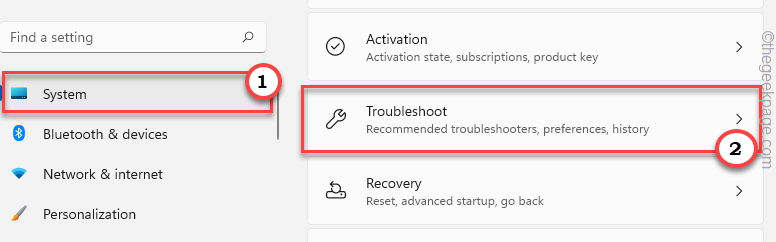
4. В разделе «Устранение неполадок» вы найдете различные варианты.
5. В этом же окне нажмите кнопку «Другие средства устранения неполадок" вариант.
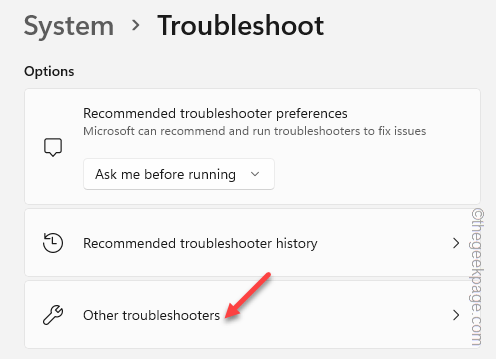
6. Теперь, если вы прокрутите вниз, вы найдете «Центр обновления Windowsсредство устранения неполадок
7. Затем нажмите «Бежать», чтобы запустить средство устранения неполадок в вашей системе.
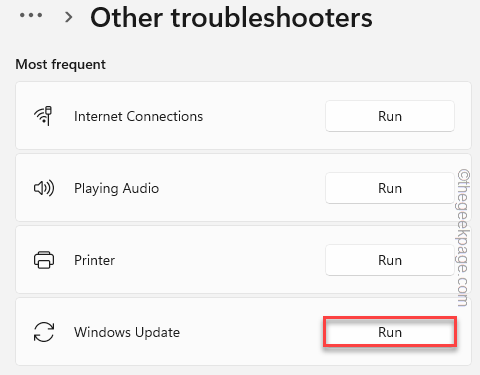
Теперь Windows будет искать проблемы Центра обновления Windows в вашей системе и назначать исправления.
8. Когда процесс устранения неполадок будет завершен, коснитесь «Закрывать», чтобы закрыть панель.
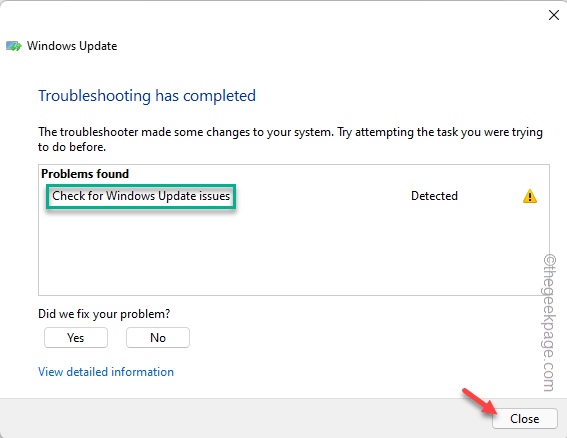
Это применит исправление в процессе Центра обновления Windows и решит проблему за вас.
Теперь вы должны перезагрузить компьютер один раз.
Исправление 3 — Запустите сканирование инструмента SFC
Запуск инструмента SFC и перезагрузка компьютера должны запустить процесс Центра обновления Windows.
1. Вы открыли терминал CMD. Итак, нажмите кнопку Ключ Windows и написать "команда“.
2. Затем щелкните правой кнопкой мыши на «Командная строка", а затем нажмите "Запустить от имени администратора” для доступа к терминалу с правами администратора.

3. Затем, записывать вниз эту команду и нажмите Войти для запуска инструмента SFC.
sfc/scannow
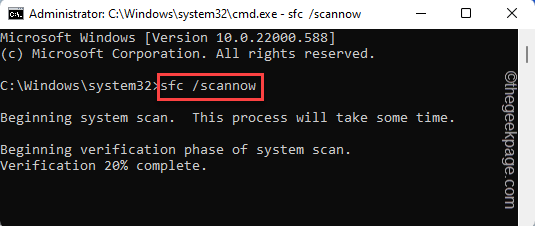
Этот процесс проверки файла займет несколько минут. Вы можете проверить статус проверки прямо со страницы терминала.
После завершения проверки вы можете закрыть командную строку.
Теперь, просто запустить снова ваша система. Это должно автоматически запускать процесс обновления Windows при перезагрузке системы.
Это должно было решить вашу проблему.
Шаг 1 - Скачайте Restoro PC Repair Tool отсюда
Шаг 2 - Нажмите «Начать сканирование», чтобы автоматически найти и устранить любую проблему с ПК.